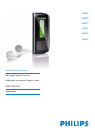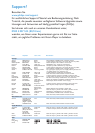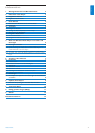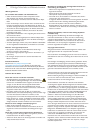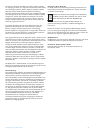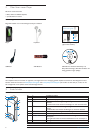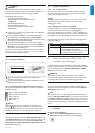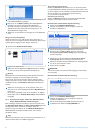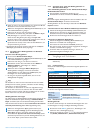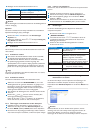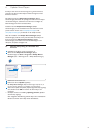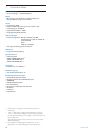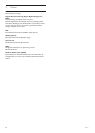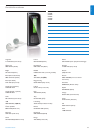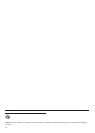2 Wählen Sie die Registerkarte Library (Medienbibliothek) aus, um
in die Medienbibliothek zu gelangen.
3 Klicken Sie nun auf Add to Library (Zur Medienbibliothek
hinzufügen) am unteren linken Rand Ihres Bildschirms.
> Sie können auswählen, ob Sie Dateien aus einem Ordner, einer
Webadresse oder durch Durchsuchen Ihres Computers, etc. der
Medienbibliothek hinzufügen wollen.
4 Wählen Sie nun die Dateien aus und fügen Sie sie der Bibliothek
hinzu.
Songs von einer CD kopieren
Wollen Sie Musik von einer CD auf Ihren Player übertragen, so
müssen Sie zuerst eine digitale Kopie der Musikdateien auf Ihrem PC
erstellen. Dieser Vorgang wird als „Rippen“ bezeichnet.
1 Starten Sie den Windows Media Player.
2 Legen Sie die Audio-CD ein.
3 Wählen Sie dann die Registerkarte Rip (Kopieren) zur Anzeige
der Liste von auf der CD vorhandenen Musiktiteln aus.
Hinweis
Bei bestehender Internetverbindung werden Albuminformationen
automatisch angezeigt, so dass Sie Songtitel und weitere
Informationen nicht manuell eingeben müssen. Sollte dies nicht
erfolgen, überprüfen Sie bitte, ob eine Internetverbindung besteht,
und klicken Sie dann auf Find Album Info (Albuminformationen
suchen).
4 Wählen Sie nun die Songs aus, die Sie kopieren wollen, und
klicken Sie in der oben angezeigten Menüleiste Rip Music(Musik
kopieren) an.
> Die von Ihnen ausgewählten Songs werden daraufhin in ein digitales
Format kopiert und zur Windows Media Player Medienbibliothek
hinzugefügt.
4.1.2 Synchronisierung der Inhalte der Windows Media
Player Medienbibliothek und Ihres Players
Beim erstmaligen Anschluss Ihres Players an Ihren Computer wird
der Windows Media Player den Device Setup Wizard (Geräte-
Setupassistent) starten. Sie können auswählen, ob Sie die
Synchronisierung Ihres Players mit der Windows Media Player
Medienbibliothek automatisch ausführen lassen oder manuell
durchführen wollen.
Tipp
Schließen Sie Ihren Player zum ersten Mal an Ihren Computer an, so
wird Ihnen diese Option von WMP 10 angeboten.
Automatische Synchronisierung:
Wählen Sie Automatic (Automatisch) aus, so werden die Inhalte
von Medienbibliothek und Player jedes Mal neu synchronisiert, wenn
Sie Ihren GoGear an Ihren Computer anschließen. Beachten Sie bitte,
dass Sie die Option der automatischen Synchronisierung
nur für einen PC einrichten können.
Manuelle Synchronisierung:
Wählen Sie Manual (Manuell) aus, so können Sie jedes Mal selbst
festlegen, welche Inhalte Sie synchronisieren wollen.
Einrichten der automatischen Synchronisierung
1 Starten Sie den Windows Media Player.
2 Schließen Sie den Player an Ihren Computer mittels des
enthaltenen USB-Kabels an.
3 Wählen Sie die Registerkarte Sync (Synchronisieren) aus.
4 Klicken Sie dann auf Set up Sync (Synchron. einrichten).
> Das Dialogfeld Synchronization settings (Synchron-Einstellungen)
wird Ihnen angezeigt.
5 Wählen Sie nun das Kontrollkästchen Synchronize device
automatically (Gerät automatisch synchronisieren) aus.
6 Wählen Sie daraufhin die Kontrollkästchen der Wiedergabelisten
aus, die Sie synchronisieren wollen.
7 Klicken Sie dann auf OK.
WICHTIG
Trennen Sie während der laufenden Übertragung nicht Ihren Player
vom Computer!
Einrichten der manuellen Synchronisierung
1 Starten Sie den Windows Media Player.
2 Schließen Sie den Player an Ihren Computer mittels des
enthaltenen USB-Kabels an.
3 Wählen Sie die Registerkarte Sync (Synchronisieren) aus.
4 Im Pulldownmenü wählen Sie Philips SA4000 aus.
6 Musik mit Windows Media Player 10 verwalten und übertragen
2
3
3
4
5
34
34
Philips SA4000